
时间:2021-07-31 15:09:41 来源:www.win10xitong.com 作者:win10
我们在操作win10系统的时候,有win10应用下载0*80070422这样的问题,说真的,可能一些系统高手在遇到win10应用下载0*80070422的时候都不知道怎么弄。先休息一下后我们就一起来动手解决win10应用下载0*80070422的问题。我们大家只需要这样操作:1.在Windows10任务栏空白处点击右键,在弹出的菜单中选择“任务管理器”菜单项。2.在打开的任务管理器窗口中,点击上面的“服务”标签就简简单单的解决了。要是你还看得不是很明白,那么下面就是具体的解决win10应用下载0*80070422的详尽操作步骤。
小编推荐下载:win10纯净版
Win10应用程序下载错误代码0*80070422解决方案:
1.右键单击窗口10任务栏的空白区域,从弹出菜单中选择菜单项“任务管理器”。
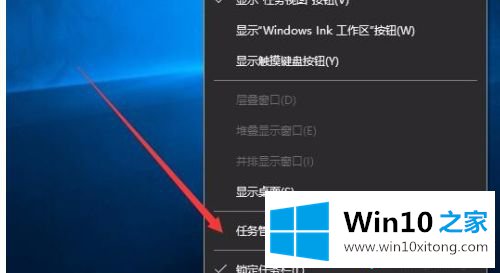
2.在打开的任务管理器窗口中,单击上面的“服务”选项卡。
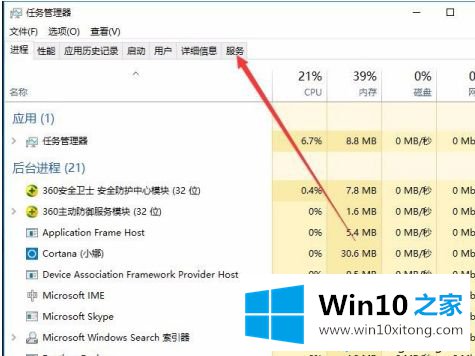
3.在新服务页面中,单击下面的快捷链接“打开服务”。
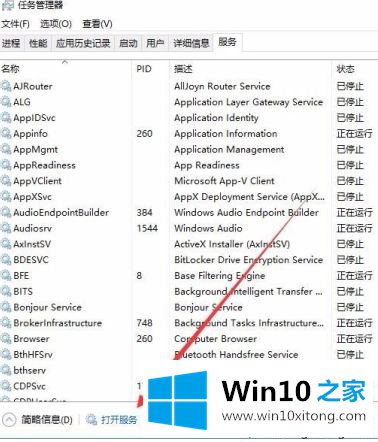
4.将打开窗口10服务窗口,在此可以找到窗口更新服务项目。
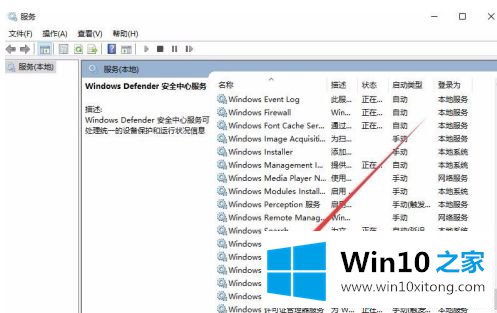
5.双击窗口更新服务项目,打开其编辑窗口,单击“启动类型”下拉菜单,选择“自动”菜单项。
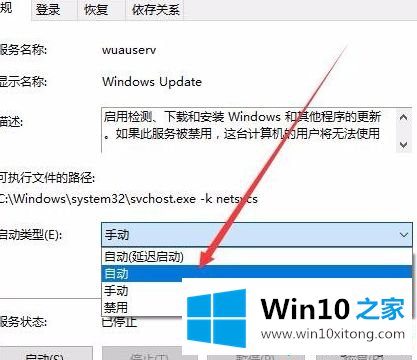
6.然后点击下面的“开始”按钮,最后点击确定按钮。再次打开应用商店获取新应用不会导致上述错误。
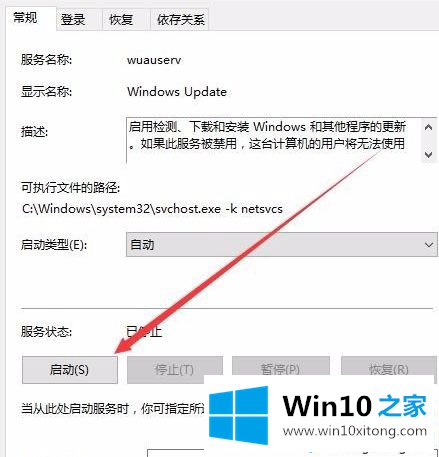
以上是win10应用下载0*80070422的解决方案。遇到这种情况的用户可以按照以上步骤操作,希望对大家有所帮助。
以上的内容就是描述的win10应用下载0*80070422的详尽操作步骤,希望对你有所帮助。如果你需要更多的资料,请继续关注本站。